Test
SMSが受信できる場合
操作手順1)メールアドレスとパスワードを登録
2)トーク履歴のバックアップ
3)LINEアプリをアンインストール
4)LINEを再インストール
5)[ログイン]>[電話番号でログイン]をタップ
6)変更したい他国の[国]⋅[電話番号]を入力し、[→]をタップ
7)届いたSMSに記載されている認証番号を入力
※Androidの場合、一部端末では自動的に認証番号が入力され次の手順に進みます
※認証番号を入力後に「おかえりなさい、○○!」と表示された場合は[いいえ、違います]をタップ
8)「すでにアカウントをお持ちですか?」の画面で[アカウントを引き継ぐ]をタップ
9)ログイン方法を選択>LINEに登録していた電話番号またはメールアドレスを入力し[→]をタップ
※現在の利用国が日本⋅台湾⋅タイ⋅香港⋅韓国以外の場合は、メールアドレスのみ入力できます
10)パスワードを入力し[→]をタップ
11)表示されたアカウントを確認し[ログイン]をタップ
12)各種項目を任意で選択
※国によって、追加で確認や認証が必要な場合があります
※LINEバージョン13.11.0未満で作成した有効なLINEアカウントに登録されている電話番号のみ、インドネシアの電話番号へ変更できます
SMSが受信できない場合
SMSが受信できない場合は、通話による認証で変更できます。※通話による認証は、サポートできない国があります
操作手順
1)メールアドレスとパスワードを登録
2)トーク履歴のバックアップ
3)LINEアプリをアンインストール
4)LINEを再インストール
5)[ログイン]>[電話番号でログイン]をタップ
6)変更したい他国の[国]⋅[電話番号]を入力し、[→]をタップ
7)[認証番号を入力]画面の下部にある[通話による認証]をタップ
8)[通話で認証]をタップ
9)入力した電話番号へ電話がかかってきたら、自動音声で案内された認証番号を入力
※認証番号を入力後に「おかえりなさい、○○!」と表示された場合は[いいえ、違います]をタップ
10)「すでにアカウントをお持ちですか?」の画面で[アカウントを引き継ぐ]をタップ
11)ログイン方法を選択>LINEに登録していた電話番号またはメールアドレスを入力し[→]をタップ
※現在の利用国が日本⋅台湾⋅タイ⋅香港⋅韓国以外の場合は、メールアドレスのみ入力できます
12)パスワードを入力し[→]をタップ
13)表示されたアカウントを確認し[ログイン]をタップ
14)各種項目を任意で選択
※国によって、追加で確認や認証が必要な場合があります
※LINEバージョン13.11.0未満で作成した有効なLINEアカウントに登録されている電話番号のみ、インドネシアの電話番号へ変更できます
 注意
注意
日本⋅台湾⋅タイ⋅香港⋅韓国への変更/登録が可能です。それ以外の国の電話番号に変更/登録することはできません。
この内容は役に立ちましたか?
貴重なご意見ありがとうございました。
問題の詳細をお聞かせください。
※個人情報の記載はお控えください。
※こちらのフォームからいただいたコメントに返信することはできません。ご了承ください。
この内容は役に立ちましたか?
貴重なご意見ありがとうございました。
ご意見ありがとうございます。
本コンテンツについて追加でご意見がございましたら教えてください。
※個人情報の記載はお控えください。
※こちらのフォームからいただいたコメントに返信することはできません。ご了承ください。
問題の詳細をお聞かせください。
※個人情報の記載はお控えください。
※こちらのフォームからいただいたコメントに返信することはできません。ご了承ください。
管理者はオープンチャットの運営と管理に関するすべての権限を持ち、共同管理者の追加/削除と権限の管理ができます。
共同管理者はオープンチャットの運営と管理に関する一部の権限が付与されます。
目次
‐ オープンチャットを作成する
‐ 共同管理者を追加する
‐ 共同管理者の権限を変更する
‐ 管理者権限を移行する
‐ 管理者のLINEアカウントが削除されたら?
‐ オープンチャットを管理する
オープンチャットを作成する
オープンチャットには、以下の3種類があります。
⋅誰でも参加できるタイプ
⋅参加するためには管理者が設定したコードが必要なタイプ
⋅参加するためには管理者の承認が必要なタイプ
オープンチャット作成時点では誰でも参加できる状態です。 作成後に、参加者がコードを入力したり、管理者の承認を得たりする必要がある設定へと変更できます。
誰でも参加できるオープンチャットを作成するには、以下をご確認ください。
操作手順
1)[トーク]>画面上部の[オープンチャット]アイコンをタップ
2)画面下部の[作成]をタップ
3)オープンチャット名、任意でオープンチャットの説明や背景画像、カテゴリー、検索を許可を設定
4)[次へ]をタップ
5)オープンチャットで使用する自分のプロフィール画像とニックネームを設定し、[完了]をタップ
6)オープンチャット絶対禁止項目を確認し[確認しました]をタップ
なお、参加にコードや承認が必要な設定に変更するには、以下をご確認ください。
参加コードが必要なオープンチャットに変更
参加コードが必要なオープンチャットへの変更と、参加コードの設定は、オープンチャットの管理者のみ行えます。※参加コードは簡易的な参加の制限のためのものです。個人や組織で利用している他のサービスのパスワードを流用しないでください
操作手順
1)トーク画面上部の[≡]>[設定]をタップ
2)[公開設定]>[参加コードの入力]をタップ
3)任意の参加コードを入力し[完了]をタップ
参加の承認が必要なオープンチャットに変更
参加の承認が必要なオープンチャットの場合は、参加者は設定された質問に回答して参加をリクエスト送信するようになります。参加の承認が必要なオープンチャットへの変更と質問の設定は、オープンチャットの管理者のみ行えます。
操作手順
1)トーク画面上部の[≡]>[設定]をタップ
2)[公開設定]>[参加の承認]をタップ
3)参加を希望するユーザーへの質問を入力し、[完了]をタップ
共同管理者を追加する
共同管理者は、1つのオープンチャットにつき100名まで設定できます。
共同管理者を追加するには、以下の手順をご確認ください。
設定画面からの追加手順
1)トーク画面上部の[≡]>[設定]>[メンバー管理]をタップ
2)[共同管理者を設定]をタップ
3)共同管理者に設定したいメンバーの[追加]>[OK]または[確認]をタップ
トークルーム内での追加手順
1)トークルームで共同管理者に設定したいメンバーのメンバープロフィール画像タップ
2)[王冠]アイコン>[OK]または[はい]をタップ
共同管理者の権限を変更する
共同管理者の権限を変更するには、以下をご確認ください。
操作手順
1)トーク画面上部の[≡]>[設定]をタップ
2)[権限]>変更したい項目をタップし設定
管理者権限を移行する
管理者は、共同管理者に管理者権限を移行できます。
権限を移行すると、移行前の管理者は共同管理者となります。
管理者権限を移行するには、以下をご確認ください。
操作手順
1)トーク画面上部の[≡]>[設定]>[メンバー管理]をタップ
2)[管理者権限を移行]をタップ
3)対象メンバー右側の[選択]>[OK]または[はい]をタップ
管理者のLINEアカウントが削除されたら?
管理者のLINEアカウントが削除された場合、オープンチャットの管理権限は共同管理者またはメンバーへ自動的に移行されます。
管理者権限の移行については、以下をご確認ください。
管理者移行の優先順位
1. オープンチャットの参加期間が最も長い共同管理者
2. オープンチャットの参加期間が最も長いメンバー
オープンチャットにメンバーがいない状態で管理者のLINEアカウントが削除された場合、そのオープンチャットは削除されます。
オープンチャットを管理する
オープンチャットのメンバー⋅設定⋅メッセージなどを管理する方法については、[オープンチャット管理]をご参考ください。
この内容は役に立ちましたか?
貴重なご意見ありがとうございました。
ご意見ありがとうございます。
本コンテンツについて追加でご意見がございましたら教えてください。
※個人情報の記載はお控えください。
※こちらのフォームからいただいたコメントに返信することはできません。ご了承ください。
問題の詳細をお聞かせください。
※個人情報の記載はお控えください。
※こちらのフォームからいただいたコメントに返信することはできません。ご了承ください。
管理者はオープンチャットの運営と管理に関するすべての権限を持ち、共同管理者の追加/削除と権限の管理ができます。
共同管理者はオープンチャットの運営と管理に関する一部の権限が付与されます。
目次
‐ オープンチャットを作成する
‐ 共同管理者を追加する
‐ 共同管理者の権限を変更する
‐ 管理者権限を移行する
‐ 管理者のLINEアカウントが削除されたら?
‐ オープンチャットを管理する
オープンチャットを作成する
オープンチャットには、以下の3種類があります。
⋅誰でも参加できるタイプ
⋅参加するためには管理者が設定したコードが必要なタイプ
⋅参加するためには管理者の承認が必要なタイプ
オープンチャット作成時点では誰でも参加できる状態です。 作成後に、参加者がコードを入力したり、管理者の承認を得たりする必要がある設定へと変更できます。
誰でも参加できるオープンチャットを作成するには、以下をご確認ください。
操作手順
1)[トーク]>画面上部の[オープンチャット]アイコンをタップ
2)画面下部の[作成]をタップ
3)オープンチャット名、任意でオープンチャットの説明や背景画像、カテゴリー、検索を許可を設定
4)[次へ]をタップ
5)オープンチャットで使用する自分のプロフィール画像とニックネームを設定し、[完了]をタップ
6)オープンチャット絶対禁止項目を確認し[確認しました]をタップ
なお、参加にコードや承認が必要な設定に変更するには、以下をご確認ください。
参加コードが必要なオープンチャットに変更
参加コードが必要なオープンチャットへの変更と、参加コードの設定は、オープンチャットの管理者のみ行えます。※参加コードは簡易的な参加の制限のためのものです。個人や組織で利用している他のサービスのパスワードを流用しないでください
操作手順
1)トーク画面上部の[≡]>[設定]をタップ
2)[公開設定]>[参加コードの入力]をタップ
3)任意の参加コードを入力し[完了]をタップ
参加の承認が必要なオープンチャットに変更
参加の承認が必要なオープンチャットの場合は、参加者は設定された質問に回答して参加をリクエスト送信するようになります。参加の承認が必要なオープンチャットへの変更と質問の設定は、オープンチャットの管理者のみ行えます。
操作手順
1)トーク画面上部の[≡]>[設定]をタップ
2)[公開設定]>[参加の承認]をタップ
3)参加を希望するユーザーへの質問を入力し、[完了]をタップ
共同管理者を追加する
共同管理者は、1つのオープンチャットにつき100名まで設定できます。
共同管理者を追加するには、以下の手順をご確認ください。
設定画面からの追加手順
1)トーク画面上部の[≡]>[設定]>[メンバー管理]をタップ
2)[共同管理者を設定]をタップ
3)共同管理者に設定したいメンバーの[追加]>[OK]または[確認]をタップ
トークルーム内での追加手順
1)トークルームで共同管理者に設定したいメンバーのメンバープロフィール画像タップ
2)[王冠]アイコン>[OK]または[はい]をタップ
共同管理者の権限を変更する
共同管理者の権限を変更するには、以下をご確認ください。
操作手順
1)トーク画面上部の[≡]>[設定]をタップ
2)[権限]>変更したい項目をタップし設定
管理者権限を移行する
管理者は、共同管理者に管理者権限を移行できます。
権限を移行すると、移行前の管理者は共同管理者となります。
管理者権限を移行するには、以下をご確認ください。
操作手順
1)トーク画面上部の[≡]>[設定]>[メンバー管理]をタップ
2)[管理者権限を移行]をタップ
3)対象メンバー右側の[選択]>[OK]または[はい]をタップ
管理者のLINEアカウントが削除されたら?
管理者のLINEアカウントが削除された場合、オープンチャットの管理権限は共同管理者またはメンバーへ自動的に移行されます。
管理者権限の移行については、以下をご確認ください。
管理者移行の優先順位
1. オープンチャットの参加期間が最も長い共同管理者
2. オープンチャットの参加期間が最も長いメンバー
オープンチャットにメンバーがいない状態で管理者のLINEアカウントが削除された場合、そのオープンチャットは削除されます。
オープンチャットを管理する
オープンチャットのメンバー⋅設定⋅メッセージなどを管理する方法については、[オープンチャット管理]をご参考ください。
この内容は役に立ちましたか?
貴重なご意見ありがとうございました。
ご意見ありがとうございます。
本コンテンツについて追加でご意見がございましたら教えてください。
※個人情報の記載はお控えください。
※こちらのフォームからいただいたコメントに返信することはできません。ご了承ください。
問題の詳細をお聞かせください。
※個人情報の記載はお控えください。
※こちらのフォームからいただいたコメントに返信することはできません。ご了承ください。
オープンチャットには、以下の3種類があります。
⋅誰でも参加できるタイプ
⋅参加するためには管理者が設定したコードが必要なタイプ
⋅参加するためには管理者の承認が必要なタイプ
オープンチャットを検索するには、以下をご確認ください。
⋅[ホーム]/[トーク]の検索窓でキーワードを入力し、[オープンチャット]タブに移動する
⋅[トーク]>画面上部の[オープンチャット]アイコンをタップし、オープンチャットのメインページで探す
目次
‐ オープンチャットに参加する
‐ オープンチャットの基本的な使い方
‐ オープンチャットに招待する
‐ オープンチャットを退会する
オープンチャットに参加する
 参考
参考参加前のトーク内容も確認できるため、新しいメンバーはスムーズにトークへ参加できます。
また、オープンチャットでは、各オープンチャットごとに異なるプロフィールを設定することが可能です。
操作手順
1)参加したいオープンチャットを選択し、[新しいプロフィールで参加]をタップ
2)プロフィール画像⋅ニックネームを設定し、上部の[参加]をタップ
※オープンチャットに招待された場合は、送信された招待メッセージをタップしてください。
※サブトークルームが作成されているオープンチャットの場合、トーク一覧が表示されます。緑の[家]マークがついているトークルームがメイントークルームです
メンバー承認が必要ないオープンチャットにはすぐに参加できますが、承認が必要な場合は管理者の承認後に参加できます。
参加コードを設定しているオープンチャットへ参加するには、管理者が指定したコードを入力してください。
承認待ちの参加リクエストのキャンセル
オープンチャットの管理者が参加リクエストを承認していない場合、[マイオープンチャット]からキャンセルできます。キャンセル方法は以下をご確認ください。
操作手順
1)[トーク]>画面上部の[オープンチャット]アイコンをタップ
2)画面右下の[マイチャット]>[承認待ち]タブをタップ
3)参加リクエストをキャンセルしたいオープンチャットの[キャンセル]をタップ
参加しているオープンチャットを確認
参加しているオープンチャットを確認するには、以下をご確認ください。操作手順
1)[トーク]>画面上部の[オープンチャット]アイコンをタップ
2)画面右下の[マイチャット]>[参加中]タブをタップ
オープンチャットごとにプロフィールを設定
オープンチャットごとに自分のプロフィール(画像/ニックネーム)を設定できます。設定したプロフィールを変更するには、以下をご確認ください。
操作手順
1)トークルーム内上部の[≡]>[設定]をタップ
2)[プロフィール]をタップ
3)プロフィール画像またはニックネームを変更し、[完了]をタップ
オープンチャットの基本的な使い方
オープンチャットの基本的な使い方は、以下をご確認ください。
ノートを利用する
オープンチャットでノートを利用するには、トーク画面上部の[≡]>[ノート]をタップしてください。ノートの作成⋅修正⋅削除方法については、ノートの基本的な使い方をご確認ください。
※投稿が制限されているオープンチャットでは、投稿アイコンが表示されない場合があります
※自分が投稿したノートのみ修正⋅削除できます
ノート内で検索したい場合は、ノート内を検索する方法をご確認ください。
投稿されたノートをオープンチャットのトークルームにシェアする
投稿されたノートは、同じオープンチャットのトークルームにシェアすることができます。※他のオープンチャットのトークルームや、LINEのトークルームにはシェアできません
シェア手順
1)投稿したノートの下にあるシェアアイコンをタップ
2)ノートをシェアするトークルームを選択
3)[共有]または[送信]をタップ
大事なノートに登録する
ノートに投稿している内容を[大事なノート]に登録するには、以下をご確認ください。操作手順
1)オープンチャットホーム画面の[ノート]>投稿されたノートの右上にある[:]をタップ
2)[大事なノートに登録]>[登録]タップ
[大事なノート]に登録した投稿は、ノート上部の[大事なノート]リストから確認できます。
[大事なノート]の登録を解除したい場合は、該当投稿の[:]>[大事なノートを解除]をタップしてください。
自分の投稿に[いいね]やコメントなどがあったときに通知を受け取る
自分の投稿に対して[いいね]やコメントされたときや、投稿やコメントでメンションされたときなど、新しいアクティビティがあったときに通知を受け取ることができます。通知設定を変更するには以下をご確認ください。
変更手順
1)[ホーム]>[設定]>[通知]をタップ
2)[オープンチャット]をタップ
3)アクティビティごとに通知の設定する
オープンチャットの未読メッセージ数を非表示にする
参加しているトークルームに表示される未読メッセージ数を非表示にするには、以下をご確認ください。設定手順
1)[ホーム]>[設定]>[通知]をタップ
2)[オープンチャット]>[未読数を非表示]をオン
非表示にした場合、トークルームの右側には[N]アイコンが表示されます。
メッセージへの[いいね]の通知を受信する
メッセージへの[いいね]の通知を受信するには以下をご参照ください。操作手順
1)[ホーム]>[設定]>[通知]をタップ
2)[オープンチャット]>[メッセージへのリアクション]をオン
※自分が送信したメッセージにリプライされたときの通知は設定できません
トークルームのメッセージをまとめて見る
トークルームの下部に表示される[(AI)メッセージの要約] 機能を利用すると、生成AI技術を利用してオープンチャットのトークルームに送受信されたメッセージをまとめて確認できます。毎日決められた時間に要約条件を確認し条件を満たすと、1日あたり最大4回までメッセージの要約を実行します。
注意事項
- OpenAI社の生成AIモデルを活用するため、要約結果の精度が100%ではない場合があります。また、要約に使用するメッセージはOpenAI社に保存されません。
- メッセージ要約後、要約に使用したメッセージを削除またはキャンセルしても、要約結果に反映されません。
- この機能は一部のオープンチャットのみ適応され、どのオープンチャットに適用されるかの詳細は公開していません
オープンチャットに招待する
オープンチャットに招待するには、トーク画面上部の[≡]>[招待]をタップしてください。
招待方法は[友だちを招待][リンクをコピー][リンクをシェア][QRコードをシェア]の4つがあります。
友だちを招待
LINEの友だちへ、オープンチャット招待用URLをトークで送信します。
リンクをコピー
オープンチャット招待用URLをコピーできます。
リンクをシェア
オープンチャット招待用URLを、メールやSNSなどでシェアできます。
QRコードをシェア
オープンチャット招待用QRコードの保存やシェアができます。
※招待用URLやQRコードからアクセスできるページは、オープンチャット作成した際に自動的に生成されます。そのページ上では、対象オープンチャットの基本情報(オープンチャット名、メイン画像、説明文、参加者数など)が表示され、これらは公開情報として取り扱われます。
オープンチャットを退会する
オープンチャットから退会するには、以下をご確認ください。
操作手順
1)トーク画面上部の[≡]>[退会]をタップ
2)[トーク退出]または[はい]をタップ
この内容は役に立ちましたか?
貴重なご意見ありがとうございました。
ご意見ありがとうございます。
本コンテンツについて追加でご意見がございましたら教えてください。
※個人情報の記載はお控えください。
※こちらのフォームからいただいたコメントに返信することはできません。ご了承ください。
問題の詳細をお聞かせください。
※個人情報の記載はお控えください。
※こちらのフォームからいただいたコメントに返信することはできません。ご了承ください。
本文本文あいうえお1234567890abcdefg
既存見出し2見出し2見出し2
本文本文あいうえお1234567890abcdefg
既存見出し3見出し3見出し3
本文本文あいうえお1234567890abcdefg
-----------------------------------------------------------------------------------------------
------------------------------------------------------------------------------------------------
新見出し1_A
本文本文本文本文本文本文本文本文本文本文本文本文本文本文本文本文本文本文本文本文本文
新見出し1_B
本文本文本文本文本文本文本文本文本文本文本文本文本文本文本文本文本文本文本文本文本文
新見出し2_A
本文本文本文本文本文本文本文本文本文本文本文本文本文本文本文本文本文本文本文本文本文
新見出し2_B
本文本文本文本文本文本文本文本文本文本文本文本文本文本文本文本文本文本文本文本文本文
新見出し3_A
本文本文本文本文本文本文本文本文本文本文本文本文本文本文本文本文本文本文本文本文本文
新見出し3_B
本文本文本文本文本文本文本文本文本文本文本文本文本文本文本文本文本文本文本文本文本文
新見出し1_C
本文本文本文本文本文本文本文本文本文本文本文本文本文本文本文本文本文本文本文本文本文
この内容は役に立ちましたか?
貴重なご意見ありがとうございました。
ご意見ありがとうございます。
本コンテンツについて追加でご意見がございましたら教えてください。
※個人情報の記載はお控えください。
※こちらのフォームからいただいたコメントに返信することはできません。ご了承ください。
問題の詳細をお聞かせください。
※個人情報の記載はお控えください。
※こちらのフォームからいただいたコメントに返信することはできません。ご了承ください。
‐ 最新版のLINEを利用できる推奨環境
‐ 最新版以外のLINEを利用で切る環境
‐ LINEを利用できない環境
最新版のLINEを利用できる推奨環境
最新版のLINEを利用できる推奨環境は以下のとおりです。
スマートフォン
iOS版iOS 16.0以上
Android版
Android 9.0以上
PC
Windows版Windows 10、バージョン1607以上(64ビット/64-bit/x64)
Mac版
macOS Monterey 12以上
Chrome版
Chromeブラウザバージョン94以上
※PCでは新規登録できません。
タブレット
iPadiPadOS 16.0以上
Androidタブレット
Android 13以上(メーカーがSamsungの場合)
Android 12L以上(メーカーがSamsung以外の場合)
Smart Watch
Apple Watch版watchOS 8以上
Wear OS by Google(Android Wear)版
LINE 12.3.0以上
Wear OS 3.0以上
Android 8.0以上
※Smart Watchでは新規登録できません。
最新版以外のLINEを利用できる環境
推奨はしていませんが、古いOSで利用できるLINEバージョンは以下のとおりです。
スマートフォン
iOS版
iOS 15.0 ~ 15.8.2:LINEバージョン14.6.3まで利用可能iOS 14.0 ~ 14.8.1:LINEバージョン13.5.1まで利用可能
iOS 13.0 ~ 13.7:LINEバージョン12.4.0まで利用可能
iOS 12.0 ~ 12.5.7:LINEバージョン11.17.0まで利用可能
※iOS 11.4.1以下の場合、利用できません。
※LINEバージョン 11.15.0未満では新規登録および引き継ぎはできません。
LINEアプリのアップデートやOSのアップデートを行ってください。
Android版
Android 8.0 ~ 8.1:LINEバージョン14.4.0まで利用可能Android 7.0 ~ 7.1.2:LINEバージョン 12.18.0まで利用可能
Android 6.0 ~ 6.0.1:LINEバージョン 11.15.0まで利用可能
※Android 5.1.1以下の場合、利用できません。
※Google Play非対応機種をご利用の場合は、LINEのアップデートができません。Google Play対応機種への機種変更をお勧めいたします。
※LINEバージョン 11.15.0未満では新規登録および引き継ぎはできません。
LINEアプリのアップデートやOSのアップデートを行ってください。
PC
Windows版
Windows10,Windows11(32ビット/32-bit/x86):LINEバージョン 9.1.2まで利用可能Windows 10、バージョン1511以下:LINEバージョン 8.7.0まで利用可能
Windows7, Windows8, Windows8.1:LINEバージョン 6.7.4のみ利用可能
※Windows XP/Vistaの場合、利用できません
※32ビット版Windowsのアップデートサポートは終了しました
Mac版
macOS Big Sur 11.0 ~ 11.7.10:LINEバージョン 8.7.0まで利用可能macOS Mojave 10.14 ~ Catalina 10.15.7:LINEバージョン 8.2.0まで利用可能
macOS High Sierra 10.13:LINEバージョン 6.7.3のみ利用可能
※macOS Sierra 10.12 以下の場合、利用できません。
※PC版LINEを利用できないWindowsやMacOSなどの環境では、Chrome版での利用が可能です。
LINEを利用できない環境
この内容は役に立ちましたか?
貴重なご意見ありがとうございました。
ご意見ありがとうございます。
本コンテンツについて追加でご意見がございましたら教えてください。
※個人情報の記載はお控えください。
※こちらのフォームからいただいたコメントに返信することはできません。ご了承ください。
問題の詳細をお聞かせください。
※個人情報の記載はお控えください。
※こちらのフォームからいただいたコメントに返信することはできません。ご了承ください。
‐ 推奨環境
‐ 非推奨環境
‐ サポート外環境
推奨環境
最新版のLINEを利用できる推奨環境は以下のとおりです。
スマートフォン
iOS版iOS 16.0以上
Android版
Android 9.0以上
PC
Windows版Windows 10、バージョン1607以上(64ビット/64-bit/x64)
Mac版
macOS Monterey 12以上
Chrome版
Chromeブラウザバージョン94以上
※PCでは新規登録できません。
タブレット
iPadiPadOS 16.0以上
Androidタブレット
Android 13以上(メーカーがSamsungの場合)
Android 12L以上(メーカーがSamsung以外の場合)
Smart Watch
Apple Watch版watchOS 8以上
Wear OS by Google(Android Wear)版
LINE 12.3.0以上
Wear OS 3.0以上
Android 8.0以上
※Smart Watchでは新規登録できません。
非推奨環境
推奨はしていませんが、古いOSで利用できるLINEバージョンは以下のとおりです。
スマートフォン
iOS版
iOS 15.0 ~ 15.8.2:LINEバージョン14.6.3まで利用可能iOS 14.0 ~ 14.8.1:LINEバージョン13.5.1まで利用可能
iOS 13.0 ~ 13.7:LINEバージョン12.4.0まで利用可能
iOS 12.0 ~ 12.5.7:LINEバージョン11.17.0まで利用可能
※iOS 11.4.1以下の場合、利用できません。
※LINEバージョン 11.15.0未満では新規登録および引き継ぎはできません。
LINEアプリのアップデートやOSのアップデートを行ってください。
Android版
Android 8.0 ~ 8.1:LINEバージョン14.4.0まで利用可能Android 7.0 ~ 7.1.2:LINEバージョン 12.18.0まで利用可能
Android 6.0 ~ 6.0.1:LINEバージョン 11.15.0まで利用可能
※Android 5.1.1以下の場合、利用できません。
※Google Play非対応機種をご利用の場合は、LINEのアップデートができません。Google Play対応機種への機種変更をお勧めいたします。
※LINEバージョン 11.15.0未満では新規登録および引き継ぎはできません。
LINEアプリのアップデートやOSのアップデートを行ってください。
PC
Windows版
Windows10,Windows11(32ビット/32-bit/x86):LINEバージョン 9.1.2まで利用可能Windows 10、バージョン1511以下:LINEバージョン 8.7.0まで利用可能
Windows7, Windows8, Windows8.1:LINEバージョン 6.7.4のみ利用可能
※Windows XP/Vistaの場合、利用できません
※32ビット版Windowsのアップデートサポートは終了しました
Mac版
macOS Big Sur 11.0 ~ 11.7.10:LINEバージョン 8.7.0まで利用可能macOS Mojave 10.14 ~ Catalina 10.15.7:LINEバージョン 8.2.0まで利用可能
macOS High Sierra 10.13:LINEバージョン 6.7.3のみ利用可能
※macOS Sierra 10.12 以下の場合、利用できません。
※PC版LINEを利用できないWindowsやMacOSなどの環境では、Chrome版での利用が可能です。
サポート外環境
この内容は役に立ちましたか?
貴重なご意見ありがとうございました。
ご意見ありがとうございます。
本コンテンツについて追加でご意見がございましたら教えてください。
※個人情報の記載はお控えください。
※こちらのフォームからいただいたコメントに返信することはできません。ご了承ください。
問題の詳細をお聞かせください。
※個人情報の記載はお控えください。
※こちらのフォームからいただいたコメントに返信することはできません。ご了承ください。
‐ 推奨環境
‐ 利用可能だが推奨されない環境
‐ サポート外環境
推奨環境
最新版のLINEを利用できる推奨環境は以下のとおりです。
スマートフォン
iOS版iOS 16.0以上
Android版
Android 9.0以上
PC
Windows版Windows 10、バージョン1607以上(64ビット/64-bit/x64)
Mac版
macOS Monterey 12以上
Chrome版
Chromeブラウザバージョン94以上
※PCでは新規登録できません。
タブレット
iPadiPadOS 16.0以上
Androidタブレット
Android 13以上(メーカーがSamsungの場合)
Android 12L以上(メーカーがSamsung以外の場合)
Smart Watch
Apple Watch版watchOS 8以上
Wear OS by Google(Android Wear)版
LINE 12.3.0以上
Wear OS 3.0以上
Android 8.0以上
※Smart Watchでは新規登録できません。
利用可能だが推奨されない環境
推奨はしていませんが、古いOSで利用できるLINEバージョンは以下のとおりです。
スマートフォン
iOS版
iOS 15.0 ~ 15.8.2:LINEバージョン14.6.3まで利用可能iOS 14.0 ~ 14.8.1:LINEバージョン13.5.1まで利用可能
iOS 13.0 ~ 13.7:LINEバージョン12.4.0まで利用可能
iOS 12.0 ~ 12.5.7:LINEバージョン11.17.0まで利用可能
※iOS 11.4.1以下の場合、利用できません。
※LINEバージョン 11.15.0未満では新規登録および引き継ぎはできません。
LINEアプリのアップデートやOSのアップデートを行ってください。
Android版
Android 8.0 ~ 8.1:LINEバージョン14.4.0まで利用可能Android 7.0 ~ 7.1.2:LINEバージョン 12.18.0まで利用可能
Android 6.0 ~ 6.0.1:LINEバージョン 11.15.0まで利用可能
※Android 5.1.1以下の場合、利用できません。
※Google Play非対応機種をご利用の場合は、LINEのアップデートができません。Google Play対応機種への機種変更をお勧めいたします。
※LINEバージョン 11.15.0未満では新規登録および引き継ぎはできません。
LINEアプリのアップデートやOSのアップデートを行ってください。
PC
Windows版
Windows10,Windows11(32ビット/32-bit/x86):LINEバージョン 9.1.2まで利用可能Windows 10、バージョン1511以下:LINEバージョン 8.7.0まで利用可能
Windows7, Windows8, Windows8.1:LINEバージョン 6.7.4のみ利用可能
※Windows XP/Vistaの場合、利用できません
※32ビット版Windowsのアップデートサポートは終了しました
Mac版
macOS Big Sur 11.0 ~ 11.7.10:LINEバージョン 8.7.0まで利用可能macOS Mojave 10.14 ~ Catalina 10.15.7:LINEバージョン 8.2.0まで利用可能
macOS High Sierra 10.13:LINEバージョン 6.7.3のみ利用可能
※macOS Sierra 10.12 以下の場合、利用できません。
※PC版LINEを利用できないWindowsやMacOSなどの環境では、Chrome版での利用が可能です。
サポート外環境
この内容は役に立ちましたか?
貴重なご意見ありがとうございました。
ご意見ありがとうございます。
本コンテンツについて追加でご意見がございましたら教えてください。
※個人情報の記載はお控えください。
※こちらのフォームからいただいたコメントに返信することはできません。ご了承ください。
問題の詳細をお聞かせください。
※個人情報の記載はお控えください。
※こちらのフォームからいただいたコメントに返信することはできません。ご了承ください。
‐ 推奨環境
‐ 動作環境
‐ サポート外環境
推奨環境
最新版のLINEを利用できる推奨環境は以下のとおりです。
スマートフォン
iOS版iOS 16.0以上
Android版
Android 9.0以上
PC
Windows版Windows 10、バージョン1607以上(64ビット/64-bit/x64)
Mac版
macOS Monterey 12以上
Chrome版
Chromeブラウザバージョン94以上
※PCでは新規登録できません。
タブレット
iPadiPadOS 16.0以上
Androidタブレット
Android 13以上(メーカーがSamsungの場合)
Android 12L以上(メーカーがSamsung以外の場合)
Smart Watch
Apple Watch版watchOS 8以上
Wear OS by Google(Android Wear)版
LINE 12.3.0以上
Wear OS 3.0以上
Android 8.0以上
※Smart Watchでは新規登録できません。
動作環境
推奨はしていませんが、最新版ではないLINEを利用できる環境です。古いOSで利用できるLINEバージョンは以下のとおりです。
スマートフォン
iOS版
iOS 15.0 ~ 15.8.2:LINEバージョン14.6.3まで利用可能iOS 14.0 ~ 14.8.1:LINEバージョン13.5.1まで利用可能
iOS 13.0 ~ 13.7:LINEバージョン12.4.0まで利用可能
iOS 12.0 ~ 12.5.7:LINEバージョン11.17.0まで利用可能
※iOS 11.4.1以下の場合、利用できません。
※LINEバージョン 11.15.0未満では新規登録および引き継ぎはできません。
LINEアプリのアップデートやOSのアップデートを行ってください。
Android版
Android 8.0 ~ 8.1:LINEバージョン14.4.0まで利用可能Android 7.0 ~ 7.1.2:LINEバージョン 12.18.0まで利用可能
Android 6.0 ~ 6.0.1:LINEバージョン 11.15.0まで利用可能
※Android 5.1.1以下の場合、利用できません。
※Google Play非対応機種をご利用の場合は、LINEのアップデートができません。Google Play対応機種への機種変更をお勧めいたします。
※LINEバージョン 11.15.0未満では新規登録および引き継ぎはできません。
LINEアプリのアップデートやOSのアップデートを行ってください。
PC
Windows版
Windows10,Windows11(32ビット/32-bit/x86):LINEバージョン 9.1.2まで利用可能Windows 10、バージョン1511以下:LINEバージョン 8.7.0まで利用可能
Windows7, Windows8, Windows8.1:LINEバージョン 6.7.4のみ利用可能
※Windows XP/Vistaの場合、利用できません
※32ビット版Windowsのアップデートサポートは終了しました
Mac版
macOS Big Sur 11.0 ~ 11.7.10:LINEバージョン 8.7.0まで利用可能macOS Mojave 10.14 ~ Catalina 10.15.7:LINEバージョン 8.2.0まで利用可能
macOS High Sierra 10.13:LINEバージョン 6.7.3のみ利用可能
※macOS Sierra 10.12 以下の場合、利用できません。
※PC版LINEを利用できないWindowsやMacOSなどの環境では、Chrome版での利用が可能です。
サポート外環境
この内容は役に立ちましたか?
貴重なご意見ありがとうございました。
ご意見ありがとうございます。
本コンテンツについて追加でご意見がございましたら教えてください。
※個人情報の記載はお控えください。
※こちらのフォームからいただいたコメントに返信することはできません。ご了承ください。
問題の詳細をお聞かせください。
※個人情報の記載はお控えください。
※こちらのフォームからいただいたコメントに返信することはできません。ご了承ください。
目次
‐ パスワードを登録/変更/確認する
‐ 安全なパスワードとは
パスワードを登録/変更/確認する
 注意
注意パスワードが分からない場合は、パスワードを変更してください。
変更したパスワードは忘れないようにメモをしておくことをおすすめします。
セキュリティのため、LINEアカウント引き継ぎ後24時間以内はパスワードの変更ができません。
LINEアカウント引き継ぎ後にパスワードを変更したい場合は、24時間後にお試しください。
LINEを使える端末が手元にある場合
パスワードを登録/変更するには、以下をご参照ください。操作手順
 注意
注意2)[パスワード]をタップ
※画面のロック解除を求められた場合、LINEのパスワードではなく、自分自身が端末で設定しているパスコード、生体情報(指紋や顔)などで解除してください
3)新しいパスワードを入力し[変更]をタップ
※パスワードは、同じ文字や数字を連続して使用せず、半角の英大文字、英小文字、数字、記号のうち、3種類以上を含む8~20文字で登録してください(参考:より安全なパスワードを設定する方法)
引き継ぎの途中で機種変更を行う前の端末が手元にない場合
 注意
注意- Google アカウントやApple IDを連携した場合は、「引き継ぎを始めたが、途中で問題が発生している」の9番を参考に引き継ぎを行ってください。
- Google アカウント⋅Apple IDを連携しなかった場合は、引き継ぎができません。新規登録を行ってください。
 参考
参考パスワードを再設定したにも関わらず「パスワードが間違っています。」というメッセージが表示される場合、引き継ぎを試しているLINEアカウントに登録されているメールアドレスと手順7で入力したメールアドレスが異なっている可能性があります。
LINE 14.8.0以上の場合
引き継ぎの途中でパスワードを再設定した場合、引き継ぎを完了しないとパスワードの再設定が完了しません。
パスワードを再設定したにも関わらず「パスワードが間違っています。」というメッセージが表示される場合は、引き継ぎが未完了であるため、パスワードの再設定も未完了の可能性が高いです。
以下の手順に従って、パスワードの再設定を行ってください。
なお、手順7で「入力されたメールアドレスはLINEアカウントに登録されていません。」というメッセージが表示される場合は、[メールアドレスを忘れた場合]をタップすると、登録したメールアドレスの一部を確認できます。
該当ヒントを参考に、心あたりのある別のメールアドレスでお試しください。
操作手順
1)新しい端末でLINEを起動し[ログイン]をタップ
2)[その他の方法でログイン]>[電話番号でログイン]をタップ
3)[国]⋅[電話番号]を入力>[利用規約]⋅[プライバシーポリシー]を確認し[→]>[OK]/[送信]をタップ
4)届いたSMSに記載されている認証番号を入力
※Androidの場合、一部端末では自動的に認証番号が入力され次の手順に進みます
5)[はい、私のアカウントです]をタップ
または、[いいえ、違います]>[アカウントを引き継ぐ]>[以前の電話番号でログイン]/[メールアドレスでログイン]をタップし、登録情報を入力
6)[パスワードを忘れた場合]をタップ
7)LINEに登録したメールアドレスを入力>[OK]/[送信]をタップ
8)入力したメールアドレスに送信されたメールを確認
9)メール確認後、LINEアプリに戻り[パスワード再設定用のメールを確認しました]にチェックを入れ、[次へ]をタップ
10)パスワードを登録し[→]>[OK]をタップ
※パスワードは、同じ文字や数字を連続して使用せず、半角の英大文字、英小文字、数字、記号のうち、3種類以上を含む8~20文字で登録してください(参考:より安全なパスワードを設定する方法)
参考:パスワード再設定メールが届かない場合
安全なパスワードとは
パスワードを設定する際は、第三者に推測されにくい、より安全なパスワードを設定することが大切です。
安全なパスワードを設定するために、以下を参照してください。
文字列を複雑にする
- 大文字、小文字、数字、記号を組み合わせる
個人情報を利用しない
例:
- 自分のニックネームやイニシャル
- 子供やペットの名前
- 自分や大切な人の誕生日や記念日
- 住所や番地
規則性のある文字列⋅一般的な単語を利用しない
例:
- 「password」、「iloveyou」など、推測しやすい単語やフレーズ
- 「123456」、「abc123」など連続した文字列や数字
- 「qwerty」、「1q2w3e」など規則的なキーボードの配列
※パスワードは、同じ文字や数字を連続して使用せず、半角の英大文字、英小文字、数字、記号のうち、3種類以上を含む8~20文字で登録してください
なお、パスワードは複数のインターネットサービスで使いまわさないようにしてください。
インターネットサービスごとに別々のパスワードを設定し、より安全に管理してください。
ここまで紹介した内容を満たすために、パスワード管理のソフトウェアやOS機能を導入する方法もあります。
ソフトウェアにパスワードを自動生成してもらう機能を利用すれば、悩むことなく複雑なパスワードを用意できます。
ソフトウェアでパスワードを管理すれば、サービスごとに全て違うパスワードにしても記憶する負担もありません。
この内容は役に立ちましたか?
貴重なご意見ありがとうございました。
ご意見ありがとうございます。
本コンテンツについて追加でご意見がございましたら教えてください。
※個人情報の記載はお控えください。
※こちらのフォームからいただいたコメントに返信することはできません。ご了承ください。
問題の詳細をお聞かせください。
※個人情報の記載はお控えください。
※こちらのフォームからいただいたコメントに返信することはできません。ご了承ください。
目次
‐ パスワードを登録/変更/確認する
‐ 安全なパスワードとは
パスワードを登録/変更/確認する
 注意
注意パスワードが分からない場合は、パスワードを変更してください。
変更したパスワードは忘れないようにメモをしておくことをおすすめします。
セキュリティのため、LINEアカウント引き継ぎ後24時間以内はパスワードの変更ができません。
LINEアカウント引き継ぎ後にパスワードを変更したい場合は、24時間後にお試しください。
LINEを使える端末が手元にある場合
パスワードを登録/変更するには、以下をご参照ください。操作手順
 注意
注意2)[パスワード]をタップ
※画面のロック解除を求められた場合、LINEのパスワードではなく、自分自身が端末で設定しているパスコード、生体情報(指紋や顔)などで解除してください
3)新しいパスワードを入力し[変更]をタップ
※パスワードは、同じ文字や数字を連続して使用せず、半角の英大文字、英小文字、数字、記号のうち、3種類以上を含む8~20文字で登録してください(参考:より安全なパスワードを設定する方法)
引き継ぎの途中で機種変更を行う前の端末が手元にない場合
 注意
注意- Google アカウントやApple IDを連携した場合は、「引き継ぎを始めたが、途中で問題が発生している」の9番を参考に引き継ぎを行ってください。
- Google アカウント⋅Apple IDを連携しなかった場合は、引き継ぎができません。新規登録を行ってください。
 参考
参考パスワードを再設定したにも関わらず「パスワードが間違っています。」というメッセージが表示される場合、引き継ぎを試しているLINEアカウントに登録されているメールアドレスと手順7で入力したメールアドレスが異なっている可能性があります。
LINE 14.8.0以上の場合
引き継ぎの途中でパスワードを再設定した場合、引き継ぎを完了しないとパスワードの再設定が完了しません。
パスワードを再設定したにも関わらず「パスワードが間違っています。」というメッセージが表示される場合は、引き継ぎが未完了であるため、パスワードの再設定も未完了の可能性が高いです。
以下の手順に従って、パスワードの再設定を行ってください。
なお、手順7で「入力されたメールアドレスはLINEアカウントに登録されていません。」というメッセージが表示される場合は、[メールアドレスを忘れた場合]をタップすると、登録したメールアドレスの一部を確認できます。
該当ヒントを参考に、心あたりのある別のメールアドレスでお試しください。
操作手順
1)新しい端末でLINEを起動し[ログイン]をタップ
2)[その他の方法でログイン]>[電話番号でログイン]をタップ
3)[国]⋅[電話番号]を入力>[利用規約]⋅[プライバシーポリシー]を確認し[→]>[OK]/[送信]をタップ
4)届いたSMSに記載されている認証番号を入力
※Androidの場合、一部端末では自動的に認証番号が入力され次の手順に進みます
5)[はい、私のアカウントです]をタップ
または、[いいえ、違います]>[アカウントを引き継ぐ]>[以前の電話番号でログイン]/[メールアドレスでログイン]をタップし、登録情報を入力
6)[パスワードを忘れた場合]をタップ
7)LINEに登録したメールアドレスを入力>[OK]/[送信]をタップ
8)入力したメールアドレスに送信されたメールを確認
9)メール確認後、LINEアプリに戻り[パスワード再設定用のメールを確認しました]にチェックを入れ、[次へ]をタップ
10)パスワードを登録し[→]>[OK]をタップ
※パスワードは、同じ文字や数字を連続して使用せず、半角の英大文字、英小文字、数字、記号のうち、3種類以上を含む8~20文字で登録してください(参考:より安全なパスワードを設定する方法)
参考:パスワード再設定メールが届かない場合
安全なパスワードとは
パスワードを設定する際は、第三者に推測されにくい、より安全なパスワードを設定することが大切です。
安全なパスワードを設定するために、以下を参照してください。
文字列を複雑にする
- 大文字、小文字、数字、記号を組み合わせる
個人情報を利用しない
例:
- 自分のニックネームやイニシャル
- 子供やペットの名前
- 自分や大切な人の誕生日や記念日
- 住所や番地
規則性のある文字列⋅一般的な単語を利用しない
例:
- 「password」、「iloveyou」など、推測しやすい単語やフレーズ
- 「123456」、「abc123」など連続した文字列や数字
- 「qwerty」、「1q2w3e」など規則的なキーボードの配列
※パスワードは、同じ文字や数字を連続して使用せず、半角の英大文字、英小文字、数字、記号のうち、3種類以上を含む8~20文字で登録してください
なお、パスワードは複数のインターネットサービスで使いまわさないようにしてください。
インターネットサービスごとに別々のパスワードを設定し、より安全に管理してください。
ここまで紹介した内容を満たすために、パスワード管理のソフトウェアやOS機能を導入する方法もあります。
ソフトウェアにパスワードを自動生成してもらう機能を利用すれば、悩むことなく複雑なパスワードを用意できます。
ソフトウェアでパスワードを管理すれば、サービスごとに全て違うパスワードにしても記憶する負担もありません。
この内容は役に立ちましたか?
貴重なご意見ありがとうございました。
ご意見ありがとうございます。
本コンテンツについて追加でご意見がございましたら教えてください。
※個人情報の記載はお控えください。
※こちらのフォームからいただいたコメントに返信することはできません。ご了承ください。
問題の詳細をお聞かせください。
※個人情報の記載はお控えください。
※こちらのフォームからいただいたコメントに返信することはできません。ご了承ください。
目次
‐ パスワードを登録/変更/確認する
‐ 安全なパスワードとは
パスワードを登録/変更/確認する
 注意
注意パスワードが分からない場合は、パスワードを変更してください。
変更したパスワードは忘れないようにメモをしておくことをおすすめします。
セキュリティのため、LINEアカウント引き継ぎ後24時間以内はパスワードの変更ができません。
LINEアカウント引き継ぎ後にパスワードを変更したい場合は、24時間後にお試しください。
LINEを使える端末が手元にある場合
パスワードを登録/変更するには、以下をご参照ください。操作手順
 手順内のリンクはスマートフォンでのみご利用いただけます。
手順内のリンクはスマートフォンでのみご利用いただけます。2)[パスワード]をタップ
※画面のロック解除を求められた場合、LINEのパスワードではなく、自分自身が端末で設定しているパスコード、生体情報(指紋や顔)などで解除してください
3)新しいパスワードを入力し[変更]をタップ
※パスワードは、同じ文字や数字を連続して使用せず、半角の英大文字、英小文字、数字、記号のうち、3種類以上を含む8~20文字で登録してください(参考:より安全なパスワードを設定する方法)
引き継ぎの途中で機種変更を行う前の端末が手元にない場合
 注意
注意- Google アカウントやApple IDを連携した場合は、「引き継ぎを始めたが、途中で問題が発生している」の9番を参考に引き継ぎを行ってください。
- Google アカウント⋅Apple IDを連携しなかった場合は、引き継ぎができません。新規登録を行ってください。
 参考
参考パスワードを再設定したにも関わらず「パスワードが間違っています。」というメッセージが表示される場合、引き継ぎを試しているLINEアカウントに登録されているメールアドレスと手順7で入力したメールアドレスが異なっている可能性があります。
LINE 14.8.0以上の場合
引き継ぎの途中でパスワードを再設定した場合、引き継ぎを完了しないとパスワードの再設定が完了しません。
パスワードを再設定したにも関わらず「パスワードが間違っています。」というメッセージが表示される場合は、引き継ぎが未完了であるため、パスワードの再設定も未完了の可能性が高いです。
以下の手順に従って、パスワードの再設定を行ってください。
なお、手順7で「入力されたメールアドレスはLINEアカウントに登録されていません。」というメッセージが表示される場合は、[メールアドレスを忘れた場合]をタップすると、登録したメールアドレスの一部を確認できます。
該当ヒントを参考に、心あたりのある別のメールアドレスでお試しください。
操作手順
1)新しい端末でLINEを起動し[ログイン]をタップ
2)[その他の方法でログイン]>[電話番号でログイン]をタップ
3)[国]⋅[電話番号]を入力>[利用規約]⋅[プライバシーポリシー]を確認し[→]>[OK]/[送信]をタップ
4)届いたSMSに記載されている認証番号を入力
※Androidの場合、一部端末では自動的に認証番号が入力され次の手順に進みます
5)[はい、私のアカウントです]をタップ
または、[いいえ、違います]>[アカウントを引き継ぐ]>[以前の電話番号でログイン]/[メールアドレスでログイン]をタップし、登録情報を入力
6)[パスワードを忘れた場合]をタップ
7)LINEに登録したメールアドレスを入力>[OK]/[送信]をタップ
8)入力したメールアドレスに送信されたメールを確認
9)メール確認後、LINEアプリに戻り[パスワード再設定用のメールを確認しました]にチェックを入れ、[次へ]をタップ
10)パスワードを登録し[→]>[OK]をタップ
※パスワードは、同じ文字や数字を連続して使用せず、半角の英大文字、英小文字、数字、記号のうち、3種類以上を含む8~20文字で登録してください(参考:より安全なパスワードを設定する方法)
参考:パスワード再設定メールが届かない場合
安全なパスワードとは
パスワードを設定する際は、第三者に推測されにくい、より安全なパスワードを設定することが大切です。
安全なパスワードを設定するために、以下を参照してください。
文字列を複雑にする
- 大文字、小文字、数字、記号を組み合わせる
個人情報を利用しない
例:
- 自分のニックネームやイニシャル
- 子供やペットの名前
- 自分や大切な人の誕生日や記念日
- 住所や番地
規則性のある文字列⋅一般的な単語を利用しない
例:
- 「password」、「iloveyou」など、推測しやすい単語やフレーズ
- 「123456」、「abc123」など連続した文字列や数字
- 「qwerty」、「1q2w3e」など規則的なキーボードの配列
※パスワードは、同じ文字や数字を連続して使用せず、半角の英大文字、英小文字、数字、記号のうち、3種類以上を含む8~20文字で登録してください
なお、パスワードは複数のインターネットサービスで使いまわさないようにしてください。
インターネットサービスごとに別々のパスワードを設定し、より安全に管理してください。
ここまで紹介した内容を満たすために、パスワード管理のソフトウェアやOS機能を導入する方法もあります。
ソフトウェアにパスワードを自動生成してもらう機能を利用すれば、悩むことなく複雑なパスワードを用意できます。
ソフトウェアでパスワードを管理すれば、サービスごとに全て違うパスワードにしても記憶する負担もありません。
この内容は役に立ちましたか?
貴重なご意見ありがとうございました。
ご意見ありがとうございます。
本コンテンツについて追加でご意見がございましたら教えてください。
※個人情報の記載はお控えください。
※こちらのフォームからいただいたコメントに返信することはできません。ご了承ください。
問題の詳細をお聞かせください。
※個人情報の記載はお控えください。
※こちらのフォームからいただいたコメントに返信することはできません。ご了承ください。
目次
‐ パスワードを登録/変更/確認する
‐ 安全なパスワードとは
パスワードを登録/変更/確認する
 注意
注意パスワードが分からない場合は、パスワードを変更してください。
変更したパスワードは忘れないようにメモをしておくことをおすすめします。
セキュリティのため、LINEアカウント引き継ぎ後24時間以内はパスワードの変更ができません。
LINEアカウント引き継ぎ後にパスワードを変更したい場合は、24時間後にお試しください。
LINEを使える端末が手元にある場合
パスワードを登録/変更するには、以下をご参照ください。操作手順
 注意
注意2)[パスワード]をタップ
※画面のロック解除を求められた場合、LINEのパスワードではなく、自分自身が端末で設定しているパスコード、生体情報(指紋や顔)などで解除してください
3)新しいパスワードを入力し[変更]をタップ
※パスワードは、同じ文字や数字を連続して使用せず、半角の英大文字、英小文字、数字、記号のうち、3種類以上を含む8~20文字で登録してください(参考:より安全なパスワードを設定する方法)
引き継ぎの途中で機種変更を行う前の端末が手元にない場合
 注意
注意- Google アカウントやApple IDを連携した場合は、「引き継ぎを始めたが、途中で問題が発生している」の9番を参考に引き継ぎを行ってください。
- Google アカウント⋅Apple IDを連携しなかった場合は、引き継ぎができません。新規登録を行ってください。
 参考
参考パスワードを再設定したにも関わらず「パスワードが間違っています。」というメッセージが表示される場合、引き継ぎを試しているLINEアカウントに登録されているメールアドレスと手順7で入力したメールアドレスが異なっている可能性があります。
LINE 14.8.0以上の場合
引き継ぎの途中でパスワードを再設定した場合、引き継ぎを完了しないとパスワードの再設定が完了しません。
パスワードを再設定したにも関わらず「パスワードが間違っています。」というメッセージが表示される場合は、引き継ぎが未完了であるため、パスワードの再設定も未完了の可能性が高いです。
以下の手順に従って、パスワードの再設定を行ってください。
なお、手順7で「入力されたメールアドレスはLINEアカウントに登録されていません。」というメッセージが表示される場合は、[メールアドレスを忘れた場合]をタップすると、登録したメールアドレスの一部を確認できます。
該当ヒントを参考に、心あたりのある別のメールアドレスでお試しください。
操作手順
1)新しい端末でLINEを起動し[ログイン]をタップ
2)[その他の方法でログイン]>[電話番号でログイン]をタップ
3)[国]⋅[電話番号]を入力>[利用規約]⋅[プライバシーポリシー]を確認し[→]>[OK]/[送信]をタップ
4)届いたSMSに記載されている認証番号を入力
※Androidの場合、一部端末では自動的に認証番号が入力され次の手順に進みます
5)[はい、私のアカウントです]をタップ
または、[いいえ、違います]>[アカウントを引き継ぐ]>[以前の電話番号でログイン]/[メールアドレスでログイン]をタップし、登録情報を入力
6)[パスワードを忘れた場合]をタップ
7)LINEに登録したメールアドレスを入力>[OK]/[送信]をタップ
8)入力したメールアドレスに送信されたメールを確認
9)メール確認後、LINEアプリに戻り[パスワード再設定用のメールを確認しました]にチェックを入れ、[次へ]をタップ
10)パスワードを登録し[→]>[OK]をタップ
※パスワードは、同じ文字や数字を連続して使用せず、半角の英大文字、英小文字、数字、記号のうち、3種類以上を含む8~20文字で登録してください(参考:より安全なパスワードを設定する方法)
参考:パスワード再設定メールが届かない場合
安全なパスワードとは
パスワードを設定する際は、第三者に推測されにくい、より安全なパスワードを設定することが大切です。
安全なパスワードを設定するために、以下を参照してください。
文字列を複雑にする
- 大文字、小文字、数字、記号を組み合わせる
個人情報を利用しない
例:
- 自分のニックネームやイニシャル
- 子供やペットの名前
- 自分や大切な人の誕生日や記念日
- 住所や番地
規則性のある文字列⋅一般的な単語を利用しない
例:
- 「password」、「iloveyou」など、推測しやすい単語やフレーズ
- 「123456」、「abc123」など連続した文字列や数字
- 「qwerty」、「1q2w3e」など規則的なキーボードの配列
※パスワードは、同じ文字や数字を連続して使用せず、半角の英大文字、英小文字、数字、記号のうち、3種類以上を含む8~20文字で登録してください
なお、パスワードは複数のインターネットサービスで使いまわさないようにしてください。
インターネットサービスごとに別々のパスワードを設定し、より安全に管理してください。
ここまで紹介した内容を満たすために、パスワード管理のソフトウェアやOS機能を導入する方法もあります。
ソフトウェアにパスワードを自動生成してもらう機能を利用すれば、悩むことなく複雑なパスワードを用意できます。
ソフトウェアでパスワードを管理すれば、サービスごとに全て違うパスワードにしても記憶する負担もありません。
この内容は役に立ちましたか?
貴重なご意見ありがとうございました。
ご意見ありがとうございます。
本コンテンツについて追加でご意見がございましたら教えてください。
※個人情報の記載はお控えください。
※こちらのフォームからいただいたコメントに返信することはできません。ご了承ください。
問題の詳細をお聞かせください。
※個人情報の記載はお控えください。
※こちらのフォームからいただいたコメントに返信することはできません。ご了承ください。
会社の同僚にはフォーマルなプロフィール、趣味の友だちにはカジュアルなプロフィールなど、表示するプロフィールを使い分けることができます。
 注意
注意LYPプレミアムの会員のみ利用できます。
目次
‐ サブプロフィールを作成する
‐ サブプロフィールを設定する
‐ サブプロフィールを削除する
‐ LYPプレミアムを解約した場合のサブプロフィールの設定
‐ サブプロフィールの使用に関する注意事項
サブプロフィールを作成する
既存のプロフィールに加え、最大2個のプロフィールを追加で作成できます。
サブプロフィールを作成するには、以下をご参照ください。
操作手順
1)[ホーム]>
 [設定]>[プロフィール]の右側にある[サブプロフィール]をタップ
[設定]>[プロフィール]の右側にある[サブプロフィール]をタップ2)プロフィールリストの最下部にあるサブプロフィールの[サブプロフィールを作成]をタップ
3)注意事項を全て確認した後、[同意して続ける]をタップ(初回のみ)
4)プロフィール画像や表示名を登録
※プロフィール画像の登録は任意です
サブプロフィールを設定する
 注意
注意設定したプロフィールが全てのトークルームやグループ通話を含む対象サービスで表示されます。
[設定]画面から設定
友だちを一人ずつ設定
1)[ホーム]> [設定]>[プロフィール]の右側にある[サブプロフィール]をタップ
[設定]>[プロフィール]の右側にある[サブプロフィール]をタップ2)プロフィールリストから表示したいプロフィールの[友だちを編集]をタップ
3)設定したい友だちの右側に表示されている自分のプロフィールをタップ
4)表示したいプロフィールを選択
5)確認ポップアップの[続行]をタップ
友だちを複数人まとめて設定
1)[ホーム]> [設定]>[プロフィール]の右側にある[サブプロフィール]をタップ
[設定]>[プロフィール]の右側にある[サブプロフィール]をタップ2)プロフィールリストから表示したいプロフィールの[友だちを編集]をタップ
3)[友だちを追加]をタップ
4)設定したい友だちを選択し、[次へ]をタップ
5)確認ポップアップの[続行]をタップ
友だちのプロフィールから設定
1)設定したい友だちのプロフィールアイコンをタップ2)右上の
 をタップ
をタップ3)[プロフィール表示を設定]をタップ
4)表示したいプロフィールを選択し、[完了]をタップ
5)確認ポップアップの[続行]をタップ
グループから設定
 注意
注意グループメンバーのうち、友だち関係ではないユーザーにはメインプロフィール(既存プロフィール)が表示されます。
サブプロフィールを表示したい場合は、友だち追加してください。
 をタップ
をタップ2)[グループプロフィール]をタップ
3)右上の[プロフィール設定]アイコンをタップ
4)右上の[編集]をタップ
5)設定したい友だちを選択し、[次へ]をタップ
6)表示したいプロフィールを選択し、[完了]をタップ
7)確認ポップアップの[続行]をタップ
サブプロフィールを削除する
 注意
注意削除したサブプロフィールは復元できません。
操作手順
1)[ホーム]>
 [設定]>[プロフィール]の右側にある[サブプロフィール]をタップ
[設定]>[プロフィール]の右側にある[サブプロフィール]をタップ2)プロフィールリストから削除したいプロフィールをタップ
3)プロフィール画面右上の
 [設定]をタップ
[設定]をタップ4)設定画面最下部の[サブプロフィールを削除]をタップ
5)注意事項を確認し、[削除]をタップ
LYPプレミアムを解約した場合のサブプロフィールの設定
LYPプレミアムを解約した場合、解約後30日間はサブプロフィールの設定が維持されます。
ただし、以下の制限が適用されます。
- サブプロフィールの作成はできません。削除は可能です。
- 新たにサブプロフィールを設定することはできません。サブプロフィールからメインプロフィール(既存プロフィール)に表示を変更することは可能です。
- サブプロフィールの情報(プロフィール画像、表示名、背景画像、ステータスメッセージ、デコ)は変更できません。
なお、解約後30日以内にLYPプレミアムを再登録すると、既存のサブプロフィールをそのまま利用できます。
※利用規約に再同意する必要があります
解約から30日経過した場合、全てのサブプロフィールが削除され、友だちにはメインプロフィールが表示されます。
サブプロフィールの利用に関する注意事項
- サブプロフィールは、LINEの友だち関係を活用する特定のサービスにのみ適用されます。
- サブプロフィールが適用されないサービスでは、友だちに設定したサブプロフィールではなくメインプロフィール(既存プロフィール)が表示されることがあります。
- トークルーム内でプロフィール情報が表示される各種メッセージ(例:友だちがLINE GAMEのスコアを共有すると表示されるメッセージ)には、変更前のサブプロフィールやメインプロフィールなど、設定と異なるプロフィール情報が表示される場合があります。
- サブプロフィールの悪用(詐欺、なりすましなど)を他のユーザーから報告され、懲戒を受ける場合、LINEアカウントの利用が制限されます。
この内容は役に立ちましたか?
貴重なご意見ありがとうございました。
ご意見ありがとうございます。
本コンテンツについて追加でご意見がございましたら教えてください。
※個人情報の記載はお控えください。
※こちらのフォームからいただいたコメントに返信することはできません。ご了承ください。
問題の詳細をお聞かせください。
※個人情報の記載はお控えください。
※こちらのフォームからいただいたコメントに返信することはできません。ご了承ください。
LINEアカウントの引き継ぎで移行が可能なデータは以下をご参照ください。
⋅同じOS: Android→Android/iPhone→iPhone
⋅異なるOS: Android→iPhone/iPhone→Android
※プレミアムバックアップは、順次公開予定の機能です。すべてのユーザーに提供されるまでに時間がかかることがありますので、ご了承ください。
| 引き継げるデータ | 引き継ぎに使用するバックアップ方法 | ||||
|---|---|---|---|---|---|
同じ |
異なる |
同じ |
異なる |
||
| バックアップ必要 | 15日以上前のトーク履歴(テキストメッセージ) | ○ ※1 |
○ ※1 |
○ ※2 |
✕ |
| トーク履歴(写真⋅動画⋅ファイル⋅ボイスメッセージ) | ○ ※1 |
○ ※1 |
✕ | ✕ | |
| バックアップ不要 | 直近14日間のトーク履歴(テキストメッセージ) | ○ | ○ | ○ ※3 |
○ ※3 |
| アルバムやノートに保存中のデータ | ○ | ○ | ○ | ○ | |
| 友だちリスト | ○ | ○ | ○ | ○ | |
| グループ | ○ | ○ | ○ | ○ | |
| 購入したスタンプ | ○ | ○ | ○ | ○ | |
| LINE Pay⋅LINEポイント残高 | ○ | ○ | ○ | ○ | |
| LINEスタンププレミアムの利用情報 | ○ | ○ | ○ | ○ | |
| 自分のプロフィール情報(LINE IDやアイコン) | ○ | ○ | ○ | ○ | |
| ステータスメッセージ | ○ | ○ | ○ | ○ | |
| LINE連動アプリ⋅サービスの情報 | ○ | ○ | ○ | ○ | |
| LINE VOOMの内容 | ○ | ○ | ○ | ○ | |
| 6カ月間のオープンチャットのトーク履歴 | ○ | ○ | ○ | ○ | |
| 購入済みのLINEコイン残高 | ○ | ✕ | ○ | ✕ | |
| LINE関連サービスにおける一部の有料アイテム (マンガコイン、ゲーム内通貨など) | ○ | ✕ | ○ | ✕ | |
| トークルームの背景画面 | ✕ | ✕ | ✕ | ✕ | |
| 通知音の設定 | ✕ | ✕ | ✕ | ✕ | |
- 公式アカウントからのメッセージやシステムメッセージはバックアップされない場合があります。
- プレミアムバックアップを利用する前に有効期限が切れた写真⋅動画⋅ファイル⋅ボイスメッセージはバックアップされない場合があります。
- プレミアムバックアップを利用する前に送受信した写真⋅動画⋅ファイル⋅ボイスメッセージのうち、一部データはバックアップされない場合があります。
※2
- 事前にトーク履歴のバックアップが必要です。
※3
以前の端末を保有している場合:
- かんたん引き継ぎQRコードを利用すると、以前の端末に保存された直近14日間のトーク履歴を引き継ぐことができます。
以前の端末を保有していない場合:
- 引き継ぎ手順でPINコードを入力すると、以前の端末に保存された直近14日間のトーク履歴を引き継ぐことができます。
- バックアップPINコードのご利用には事前の設定が必要です。詳しくはバックアップ用のPINコードを登録するをご確認ください。

この内容は役に立ちましたか?
貴重なご意見ありがとうございました。
ご意見ありがとうございます。
本コンテンツについて追加でご意見がございましたら教えてください。
※個人情報の記載はお控えください。
※こちらのフォームからいただいたコメントに返信することはできません。ご了承ください。
問題の詳細をお聞かせください。
※個人情報の記載はお控えください。
※こちらのフォームからいただいたコメントに返信することはできません。ご了承ください。
「アカウントからログアウトされました」という画面(以下の画面)が突然表示された場合、以下【1】~【3】の理由が考えられます。
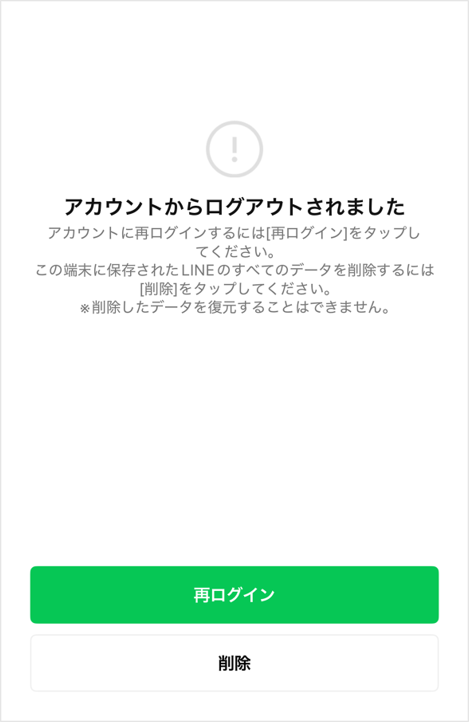
理由
- 【1】現在契約中の電話番号をLINEに登録していなかった
- 【2】他の端末のLINEで同じ電話番号を入力し、認証を行った
- 【3】第三者が、認証番号/電話番号/パスワード/引き継ぎ認証番号などを別の端末で入力した
【1】現在契約中の電話番号をLINEに登録していなかった
あなたが契約している電話番号を解約し、新しい番号を契約するなどして、LINEに登録している電話番号と現在契約中の電話番号が一致していない場合、突然ログアウトされることがあります。
電話番号を解約して一定期間が経過すると、その電話番号は他の方が契約(利用)できる状態になります。
LINEでは、1つの電話番号を複数のLINEアカウントに登録することはできません。
そのため、新しい契約者がその電話番号をLINEに登録すると、電話番号が登録されていたLINEアカウントは利用できなくなります。
関連ヘルプ:【ご確認ください】LINEに登録している電話番号は最新ですか?
他の方があなたのLINEアカウントを乗っ取り、LINEのデータ(友だちやトーク履歴など)を利用している状況ではありません。
今後、同様の状況が発生しないよう、電話番号が変わった場合は必ず変更後の電話番号をLINEにご登録ください。
以前のLINEアカウントを引き継ぐ手段はないため、現在契約中の電話番号で新しいLINEアカウントの作成をお願いします。
以前使用していたLINEアカウントで保有していた一部の有料アイテムは、調査の結果によって移行できる可能性があります。
有料アイテムの調査をご希望の場合は、お問い合わせフォームからご連絡ください。
移行が可能なアイテム
- スタンプ⋅着せかえ⋅絵文字(プレゼントスタンプ⋅着せかえ⋅絵文字を含む)
- 課金アイテムの購入履歴、コインやLINEポイントの残高
- LINE STOREでチャージしたクレジット残高
お問い合わせフォームからの連絡
 注意
注意円滑なやり取りを行うため、以下をご確認のうえでお問い合わせください。
- この問題に直面している「ご本人」からのお問い合わせを受け付けています。
- 家族や友だち、知人の代理としてのお問い合わせは原則受け付けておりません。
- お問い合わせフォームで「情報の入力」や具体的な「状況の入力」が必要な設問には、自身に発生している状況と正確な情報を不足がないように入力をお願いします。
注意事項を確認されましたか?
確認していません。
お問い合わせの注意事項をご確認のうえ、お問い合わせをお願いします。 注意
注意- 家族や友だち、知人の代理としてのお問い合わせは原則受け付けておりません。
- お問い合わせフォームで「情報の入力」や具体的な「状況の入力」や「画面のスクリーンショット」が必要な設問には、自身に発生している状況と正確な情報を不足がないように入力をお願いします。
【2】他の端末のLINEで同じ電話番号を入力し、認証を行った
1つの電話番号で複数のLINEアカウントを登録(認証)したことが原因です。
LINEでは、携帯電話番号1つにつき、1つのLINEアカウント登録(認証)のみ行うことが可能です。
LINEに登録済みの電話番号で別のLINEアカウントの登録(認証)を行うと、先に利用していたLINEアカウントが自動的に削除されます。
元々使っていたLINEアカウントを引き継ぐ手段はないため、現在利用できているLINEアカウントをお使いいただくか、新しいLINEアカウントを作成してください。
以前使用していたLINEアカウントで保有していた一部の有料アイテムは、調査の結果によって移行できる可能性があります。
有料アイテムの調査をご希望の場合は、お問い合わせフォームからご連絡ください。
移行が可能なアイテム
- スタンプ⋅着せかえ⋅絵文字(プレゼントスタンプ⋅着せかえ⋅絵文字を含む)
- 課金アイテムの購入履歴、コインやLINEポイントの残高
- LINE STOREでチャージしたクレジット残高
お問い合わせフォームからの連絡
 注意
注意円滑なやり取りを行うため、以下をご確認のうえでお問い合わせください。
- この問題に直面している「ご本人」からのお問い合わせを受け付けています。
- 家族や友だち、知人の代理としてのお問い合わせは原則受け付けておりません。
- お問い合わせフォームで「情報の入力」や具体的な「状況の入力」や「画面のスクリーンショット」が必要な設問には、自身に発生している状況と正確な情報を不足がないように入力をお願いします。
注意事項を確認されましたか?
確認していません。
お問い合わせの注意事項をご確認のうえ、お問い合わせをお願いします。 注意
注意- 家族や友だち、知人の代理としてのお問い合わせは原則受け付けておりません。
- お問い合わせフォームで「情報の入力」や具体的な「状況の入力」や「画面のスクリーンショット」が必要な設問には、自身に発生している状況と正確な情報を不足がないように入力をお願いします。
【3】第三者が、認証番号/電話番号/パスワード/引き継ぎ認証番号などを別の端末で入力した
【1】【2】にお心あたりがない場合、第三者があなたの情報を利用してLINEアカウントに不正ログイン/LINEアカウントの乗っ取りを行っている可能性があります。
以下のフローチャートを確認し、自身の状況に合った選択肢を選んでください。
結果に表示された番号の詳細は、フローチャートの下にある表をご覧ください。
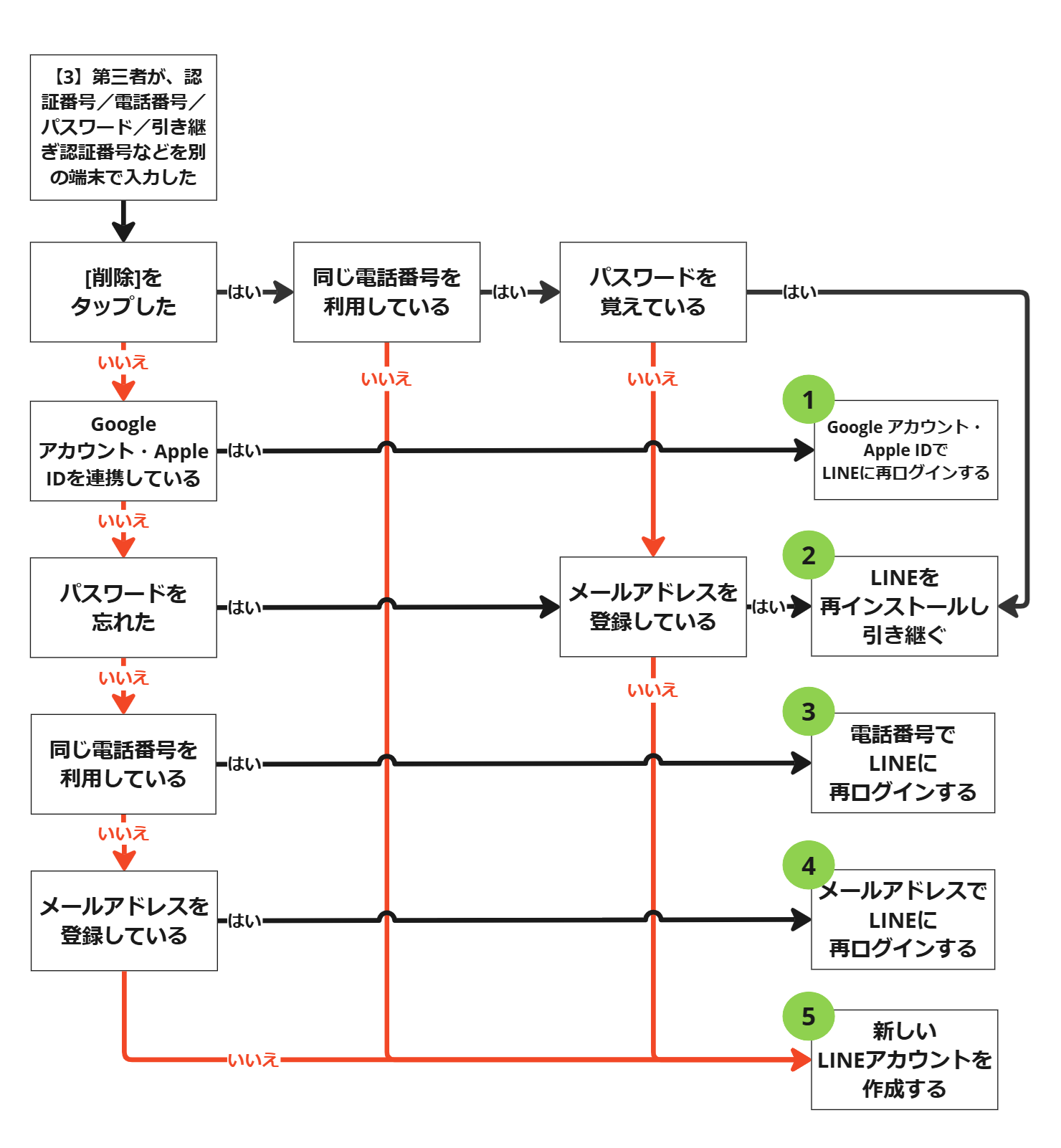

| 対応 番号 | 詳細 |
|---|---|
 |
利用していたLINEアカウントにApple ID/Google アカウントを連携している場合、以前利用したLINEアカウントに再ログインできます。 操作手順 1)[再ログイン]をタップ 2)[Appleで続ける]/[Google で続ける]をタップ 3)[Appleで続ける]/[Google で続ける]をタップし、画面に従ってログイン 4)[○○としてログイン]の画面で問題なければ[ログイン]をタップ |
 |
以下の場合は、電話番号でアカウントを引き継ぐ方法でLINEアカウントを引き継ぐことができます。 - 利用していたLINEアカウントに登録済みのパスワードを覚えている場合 - 利用していたLINEアカウントにメールアドレスを登録している場合 |
 |
利用していたLINEアカウントに登録している電話番号と同じ電話番号を利用していて、パスワードを覚えている場合、以前利用したLINEアカウントに再ログインできます。 操作手順 1)[再ログイン]をタップ 2)[電話番号でログイン]をタップ 3)[国]⋅[電話番号]を入力>[利用規約]⋅[プライバシーポリシー]を確認し、[送信]をタップ 4)届いたSMSに記載されている認証番号を入力 ※Androidの一部端末では、自動的に認証番号が入力され次の手順に進みます ※SMSが受信できない場合は、[通話による認証]をお試しください 5)パスワードを入力し、  をタップ をタップ |
 |
利用していたLINEアカウントに登録している電話番号と異なる電話番号を利用していて、利用していたLINEアカウントのパスワードを覚えているかつメールアドレスを登録している場合は、以前利用していたLINEアカウントに再ログインできます。 操作手順 1)[再ログイン]をタップ 2)[電話番号でログイン]をタップ 3)[国]⋅[電話番号]を入力>[利用規約]⋅[プライバシーポリシー]を確認し、[送信]をタップ 4)届いたSMSに記載されている認証番号を入力 ※Androidの一部端末では、自動的に認証番号が入力され次の手順に進みます ※SMSが受信できない場合は、[通話による認証]をお試しください 5)[電話番号が見つかりません]の画面で[メールアドレスでログイン]をタップ 6)メールアドレスを入力し、  をタップ をタップ7)パスワードを入力し、  をタップ をタップ |
 |
既に[削除]をタップしてLINEアカウントを削除した、または以前利用していたLINEアカウントに再ログインするための認証方法がない場合は、LINEアカウントの新規作成をお願いします。 以前利用していたLINEアカウントで保有していた一部の有料アイテムは、調査の結果によって移行できる可能性があります。 また、削除したLINEアカウントが不正利用されている場合も、関連調査を行います。 詳細は、以下の「お問い合わせについて」をご参照ください。 |
お問い合わせについて
再ログインできず、[削除]をタップした場合、調査いたしますのでお問い合わせフォームから詳細をお送りください。
調査は以下の2つのケースに限られます。
- [削除]をタップしたアカウントが不正利用されている場合(必須)
- [削除]をタップしたアカウントに有料アイテムが残っていた場合(希望者のみ)
移行が可能なアイテム
- スタンプ⋅着せかえ⋅絵文字(プレゼントスタンプ⋅着せかえ⋅絵文字を含む)
- 課金アイテムの購入履歴、コインやLINEポイントの残高
- LINE STOREでチャージしたクレジット残高
お問い合わせフォームからの連絡
 注意
注意円滑なやり取りを行うため、以下をご確認のうえでお問い合わせください。
- この問題に直面している「ご本人」からのお問い合わせを受け付けています。
- 家族や友だち、知人の代理としてのお問い合わせは原則受け付けておりません。
ただし、家族、友だちのLINEアカウントが乗っ取られている場合は、通報をお願いします。
- お問い合わせフォームで「情報の入力」や具体的な「状況の入力」や「画面のスクリーンショット」が必要な設問には、自身に発生している状況と正確な情報を不足がないように入力をお願いします。
注意事項を確認されましたか?
確認していません。
お問い合わせの注意事項をご確認のうえ、お問い合わせをお願いします。 注意
注意- 家族や友だち、知人の代理としてのお問い合わせは原則受け付けておりません。
ただし、家族、友だちのLINEアカウントが乗っ取られている場合は、通報をお願いします。
- お問い合わせフォームで「情報の入力」や具体的な「状況の入力」や「画面のスクリーンショット」が必要な設問には、自身に発生している状況と正確な情報を不足がないように入力をお願いします。
この内容は役に立ちましたか?
貴重なご意見ありがとうございました。
ご意見ありがとうございます。
本コンテンツについて追加でご意見がございましたら教えてください。
※個人情報の記載はお控えください。
※こちらのフォームからいただいたコメントに返信することはできません。ご了承ください。
問題の詳細をお聞かせください。
※個人情報の記載はお控えください。
※こちらのフォームからいただいたコメントに返信することはできません。ご了承ください。
購入/決済完了したアイテムが反映されない(表示されない)場合は、まず端末の再起動を行ってください。
端末の再起動後、購入したアイテムごとに以下をご確認ください。
目次
‐ スタンプ⋅絵文字⋅着せかえ
‐ コイン
‐ その他
スタンプ⋅絵文字⋅着せかえ
端末を再起動しても購入したスタンプ⋅絵文字⋅着せかえが反映されない場合、以下を順番にご確認ください。
※着せかえは、サブ端末では利用できません
【1】購入履歴を確認
購入履歴にない場合は、スタンプ⋅絵文字⋅着せかえを購入していない可能性があります。
あらためてスタンプ⋅絵文字⋅着せかえの購入を行ってください。
購入履歴が確認できたにも関わらず、スタンプ⋅絵文字⋅着せかえのダウンロードまたは利用ができない場合は、【2】を実施してください。
【2】LINEで発生した問題の基本的な対処方法を実施
LINEで発生した問題の基本的な対処方法に記載されている基本的な対処方法を試しても問題が解決されない場合は、【3】をご確認ください。
【3】スタンプ⋅絵文字⋅着せかえを削除および再ダウンロード
【2】を試しても問題が解決できない場合は、問題が発生しているスタンプ⋅絵文字⋅着せかえを削除および再ダウンロードしてください。
スタンプ⋅絵文字
操作手順1)LINEアカウントを登録したメイン端末でLINEを開く
2)[ホーム]>
 [設定]>[スタンプ]>[マイスタンプ編集]をタップ
[設定]>[スタンプ]>[マイスタンプ編集]をタップ3)該当のスタンプまたは絵文字左横
 >[削除]をタップ
>[削除]をタップ4)画面左上の
 >[マイスタンプ]をタップ
>[マイスタンプ]をタップ5)該当のスタンプまたは絵文字右横
 [ダウンロード]をタップ
[ダウンロード]をタップ[マイスタンプ編集]に問題のスタンプがない場合
[マイスタンプ]/[購入履歴]で該当スタンプ⋅絵文字をタップして詳細画面からダウンロードしてください
着せかえ
操作手順1)LINEアカウントを登録したメイン端末でLINEを開く
2)[ホーム]>
 [設定]をタップ
[設定]をタップ3)[着せかえ]>[マイ着せかえ]>[編集]をタップ
4)該当着せかえの右上にある
 >[OK]/[はい]をタップ
>[OK]/[はい]をタップ5)右上の
 /[完了]をタップし、マイ着せかえ画面に戻る
/[完了]をタップし、マイ着せかえ画面に戻る※着せかえを全て削除した場合、自動でマイ着せかえ画面に戻るため、
 のタップは不要です
のタップは不要です6)該当着せかえにある
 [ダウンロード]をタップ
[ダウンロード]をタップ7)[適用する]をタップ
上記を試しても問題が解決しない場合、お問い合わせフォーム(スタンプ⋅絵文字/着せかえ)からご連絡をお願いします。
コイン
 注意
注意【1】LINEでの購入履歴を確認
 参考
参考1)LINEアカウントを登録したメイン端末でLINEを開く
2)[ホーム]>
 [設定]をタップ
[設定]をタップ3)[コイン]をタップし、コインの残高と購入履歴(チャージ履歴)を確認
購入したはずの履歴が表示されていない場合、【2】をご確認ください。
【2】AppleとGoogleで購入履歴を確認
Appleの注文履歴サイトやGoogle お支払いセンターでコインの購入履歴を確認してください。
※ログインに必要なアカウント情報が不明な場合は、Apple社⋅Google社にお問い合わせください
- 「Apple注文履歴」や「Google お支払いセンター」に購入履歴がない場合
何らかの理由で正常に購入が完了しておらず、決済も発生しておりません。
再度購入をお願いいたします。
- 「Apple注文履歴」や「Google お支払いセンター」に購入履歴がある場合
取引(決済)完了後、コインが付与されるまでにはそれぞれ以下の期間かかる場合があります。
Apple注文履歴:最大で24時間程度
Google お支払いセンター:最大で4日間程度
決済完了予定日から上記期間を経過しているにも関わらずコインが反映されていない場合、お問い合わせフォームからご連絡をお願いします。
その他
他の有料アイテムが反映されない、または利用に問題がある場合は、以下をご確認ください。
- LINEギフト:LINEギフトに関するお問い合わせ
- LINE MUSIC:LINE MUSICに関するお問い合わせ
- LINEプレミアムスタンプ:LINEスタンプ プレミアムの問題
この内容は役に立ちましたか?
貴重なご意見ありがとうございました。
ご意見ありがとうございます。
本コンテンツについて追加でご意見がございましたら教えてください。
※個人情報の記載はお控えください。
※こちらのフォームからいただいたコメントに返信することはできません。ご了承ください。
問題の詳細をお聞かせください。
※個人情報の記載はお控えください。
※こちらのフォームからいただいたコメントに返信することはできません。ご了承ください。
Version 1
| 状況 | 原因 | 確認方法 |
|---|---|---|
| LINEを使用していない人が、自分の「友だち」に表示される | アドレス帳の登録誤り、旧電話番号のままになっている | 端末のアドレス帳を確認⋅修正 |
| 「友だち」に表示されている相手Aが、別人Bだった | 名前に複数の番号を登録している | アドレス帳に同じ名前が複数ないか確認 |
| 「友だち」に表示されている相手の名前が、急に変わった | 相手の登録名を変更した | アドレス帳を確認/相手がLINEに設定している名前を確認(※参考) |
| 「友だち」に表示されている相手の名前が、自分の名前だった | 旧電話番号が登録されている可能性がある | アドレス帳に以前契約していた電話番号の登録がないか確認 |
| 状況 | 原因 | 対処方法 |
|---|---|---|
| LINEを使用していないが、自分の名前が友だちのLINEに表示されている(複数表示されている) | 相手が自分の旧電話番号をアドレス帳に登録している | 相手に電話番号の削除/ブロック/非表示した後に削除を依頼 |
| 自分が新しく契約した電話番号でLINEに登録したところ、知らない人のLINE上に自分の名前が表示された | 新たな電話番号の以前の利用者のアドレス帳に登録が残っている | 相手にブロック/非表示した後に削除を依頼 |
| 自分のアカウントが複数表示される | 以前に利用していた端末のアカウント削除を行わずに新しい端末でLINEを登録したことで、自分のアカウントが複数作成されている可能性がある | 相手に以前のアカウントのブロックを依頼 |
Version 2
| 状況 | 原因 | 確認方法 |
|---|---|---|
| LINEを使用していない人が、自分の「友だち」に表示される | アドレス帳の登録誤り、旧電話番号のままになっている | 端末のアドレス帳を確認⋅修正 |
| 「友だち」に表示されている相手Aが、別人Bだった | 名前に複数の番号を登録している | アドレス帳に同じ名前が複数ないか確認 |
| 「友だち」に表示されている相手の名前が、急に変わった | 相手の登録名を変更した | アドレス帳を確認/相手がLINEに設定している名前を確認(※参考) |
| 「友だち」に表示されている相手の名前が、自分の名前だった | 旧電話番号が登録されている可能性がある | アドレス帳に以前契約していた電話番号の登録がないか確認 |
| 状況 | 原因 | 対処方法 |
|---|---|---|
| LINEを使用していないが、自分の名前が友だちのLINEに表示されている(複数表示されている) | 相手が自分の旧電話番号をアドレス帳に登録している | 相手に電話番号の削除/ブロック/非表示した後に削除を依頼 |
| 自分が新しく契約した電話番号でLINEに登録したところ、知らない人のLINE上に自分の名前が表示された | 新たな電話番号の以前の利用者のアドレス帳に登録が残っている | 相手にブロック/非表示した後に削除を依頼 |
| 自分のアカウントが複数表示される | 以前に利用していた端末のアカウント削除を行わずに新しい端末でLINEを登録したことで、自分のアカウントが複数作成されている可能性がある | 相手に以前のアカウントのブロックを依頼 |
Version 3
| 状況 | 原因 | 確認方法 |
|---|---|---|
| LINEを使用していない人が、自分の「友だち」に表示される | アドレス帳の登録誤り、旧電話番号のままになっている | 端末のアドレス帳を確認⋅修正 |
| 「友だち」に表示されている相手Aが、別人Bだった | 名前に複数の番号を登録している | アドレス帳に同じ名前が複数ないか確認 |
| 「友だち」に表示されている相手の名前が、急に変わった | 相手の登録名を変更した | アドレス帳を確認/相手がLINEに設定している名前を確認(※参考) |
| 「友だち」に表示されている相手の名前が、自分の名前だった | 旧電話番号が登録されている可能性がある | アドレス帳に以前契約していた電話番号の登録がないか確認 |
| 状況 | 原因 | 対処方法 |
|---|---|---|
| LINEを使用していないが、自分の名前が友だちのLINEに表示されている(複数表示されている) | 相手が自分の旧電話番号をアドレス帳に登録している | 相手に電話番号の削除/ブロック/非表示した後に削除を依頼 |
| 自分が新しく契約した電話番号でLINEに登録したところ、知らない人のLINE上に自分の名前が表示された | 新たな電話番号の以前の利用者のアドレス帳に登録が残っている | 相手にブロック/非表示した後に削除を依頼 |
| 自分のアカウントが複数表示される | 以前に利用していた端末のアカウント削除を行わずに新しい端末でLINEを登録したことで、自分のアカウントが複数作成されている可能性がある | 相手に以前のアカウントのブロックを依頼 |
Version 4
| 状況 | 原因 | 確認方法 |
|---|---|---|
| LINEを使用していない人が、自分の「友だち」に表示される | アドレス帳の登録誤り、旧電話番号のままになっている | 端末のアドレス帳を確認⋅修正 |
| 「友だち」に表示されている相手Aが、別人Bだった | 名前に複数の番号を登録している | アドレス帳に同じ名前が複数ないか確認 |
| 「友だち」に表示されている相手の名前が、急に変わった | 相手の登録名を変更した | アドレス帳を確認/相手がLINEに設定している名前を確認(※参考) |
| 「友だち」に表示されている相手の名前が、自分の名前だった | 旧電話番号が登録されている可能性がある | アドレス帳に以前契約していた電話番号の登録がないか確認 |
| 状況 | 原因 | 対処方法 |
|---|---|---|
| LINEを使用していないが、自分の名前が友だちのLINEに表示されている(複数表示されている) | 相手が自分の旧電話番号をアドレス帳に登録している | 相手に電話番号の削除/ブロック/非表示した後に削除を依頼 |
| 自分が新しく契約した電話番号でLINEに登録したところ、知らない人のLINE上に自分の名前が表示された | 新たな電話番号の以前の利用者のアドレス帳に登録が残っている | 相手にブロック/非表示した後に削除を依頼 |
| 自分のアカウントが複数表示される | 以前に利用していた端末のアカウント削除を行わずに新しい端末でLINEを登録したことで、自分のアカウントが複数作成されている可能性がある | 相手に以前のアカウントのブロックを依頼 |
Version 5
| 項目 | 内容 |
|---|---|
| 状況 | LINEを使用していない人が、自分の「友だち」に表示される |
| 原因 | アドレス帳の登録誤り、旧電話番号のままになっている |
| 確認方法 | 端末のアドレス帳を確認⋅修正 |
| 状況 | 「友だち」に表示されている相手Aが、別人Bだった |
| 原因 | 名前に複数の番号を登録している |
| 確認方法 | アドレス帳に同じ名前が複数ないか確認 |
Version 6
| 状況 | 内容 |
|---|---|
| LINEを使用していない人が、自分の「友だち」に表示される | 原因: アドレス帳の登録誤り、旧電話番号のままになっている |
| 確認方法: 端末のアドレス帳を確認⋅修正 | |
| 「友だち」に表示されている相手Aが、別人Bだった | 原因: 名前に複数の番号を登録している |
| 確認方法: アドレス帳に同じ名前が複数ないか確認 | |
| 「友だち」に表示されている相手の名前が、急に変わった | 原因: 相手の登録名を変更した |
| 確認方法: アドレス帳を確認/相手がLINEに設定している名前を確認(※参考) | |
| 「友だち」に表示されている相手の名前が、自分の名前だった | 原因: 旧電話番号が登録されている可能性がある |
| 確認方法: アドレス帳に以前契約していた電話番号の登録がないか確認 |
Version 7
| ケース | 詳細 |
|---|---|
| ケース1 |
状況: LINEを使用していない人が、自分の「友だち」に表示される 原因: アドレス帳の登録誤り、旧電話番号のままになっている 確認方法: 端末のアドレス帳を確認⋅修正 |
| ケース2 |
状況: 「友だち」に表示されている相手Aが、別人Bだった 原因: 名前に複数の番号を登録している 確認方法: アドレス帳に同じ名前が複数ないか確認 |
| ケース3 |
状況: 「友だち」に表示されている相手の名前が、急に変わった 原因: 相手の登録名を変更した 確認方法: アドレス帳を確認/相手がLINEに設定している名前を確認(※参考) |
| ケース4 |
状況: 「友だち」に表示されている相手の名前が、自分の名前だった 原因: 旧電話番号が登録されている可能性がある 確認方法: アドレス帳に以前契約していた電話番号の登録がないか確認 |
この内容は役に立ちましたか?
貴重なご意見ありがとうございました。
ご意見ありがとうございます。
本コンテンツについて追加でご意見がございましたら教えてください。
※個人情報の記載はお控えください。
※こちらのフォームからいただいたコメントに返信することはできません。ご了承ください。
問題の詳細をお聞かせください。
※個人情報の記載はお控えください。
※こちらのフォームからいただいたコメントに返信することはできません。ご了承ください。
| 状況 | 内容 |
|---|---|
| LINEを使用していない人が、自分の「友だち」に表示される | 原因: アドレス帳の登録誤り、旧電話番号のままになっている |
| 確認方法: 端末のアドレス帳を確認⋅修正 | |
| 「友だち」に表示されている相手Aが、別人Bだった | 原因: 名前に複数の番号を登録している |
| 確認方法: アドレス帳に同じ名前が複数ないか確認 | |
| 「友だち」に表示されている相手の名前が、急に変わった | 原因: 相手の登録名を変更した |
| 確認方法: アドレス帳を確認/相手がLINEに設定している名前を確認(※参考) | |
| 「友だち」に表示されている相手の名前が、自分の名前だった | 原因: 旧電話番号が登録されている可能性がある |
| 確認方法: アドレス帳に以前契約していた電話番号の登録がないか確認 |
| 状況 | 内容 |
|---|---|
| LINEを使用していないのに、自分の名前が友だちのLINEに表示されている(複数表示されている) | 原因: 相手が自分の旧電話番号をアドレス帳に登録している |
| 対処方法: 相手に電話番号の削除/ブロック/非表示した後に削除を依頼 | |
| 新しく契約した電話番号でLINEに登録したところ、知らない人のLINE上に自分の名前が表示された | 原因: 新たな電話番号の以前の利用者のアドレス帳に登録が残っている |
| 対処方法: 相手にブロック/非表示した後に削除を依頼 | |
| 自分のアカウントが複数表示される | 原因: 以前に利用していた端末のアカウント削除を行わずに新しい端末でLINEを登録したことで、自分のアカウントが複数作成されている可能性がある |
| 対処方法: 相手に以前のアカウントのブロックを依頼 |
この内容は役に立ちましたか?
貴重なご意見ありがとうございました。
ご意見ありがとうございます。
本コンテンツについて追加でご意見がございましたら教えてください。
※個人情報の記載はお控えください。
※こちらのフォームからいただいたコメントに返信することはできません。ご了承ください。
問題の詳細をお聞かせください。
※個人情報の記載はお控えください。
※こちらのフォームからいただいたコメントに返信することはできません。ご了承ください。





ご意見ありがとうございます。
本コンテンツについて追加でご意見がございましたら教えてください。
※個人情報の記載はお控えください。
※こちらのフォームからいただいたコメントに返信することはできません。ご了承ください。